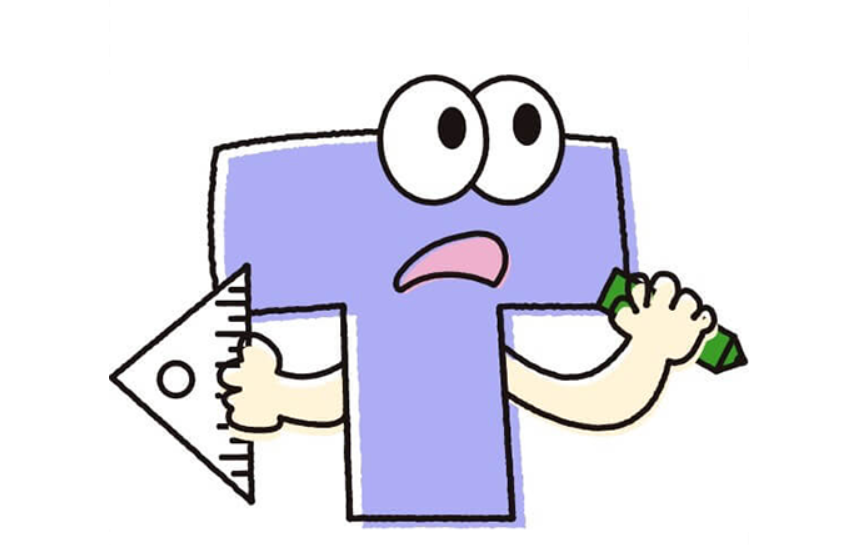STEP3で評価対象地の編集が完了したら次に、「路線価の設定」を行っていきます。
こちらの記事では、路線価の設定方法を説明します。
動画説明
今回の内容は、動画でも説明しております。
動画で見たい、という方はこちらをご覧ください。
路線価の設定を行う方法
STEP3で編集した路線に対して、路線価の設定を行っていきます。
STEP1
地区区分を選択
STEP3の評価対象地の編集が完了すると、こちらの画面に切り替わります。
まずは、画面右側の「地区区分を選択」の欄を見て、赤枠で囲った▲のようなマークをクリックします。
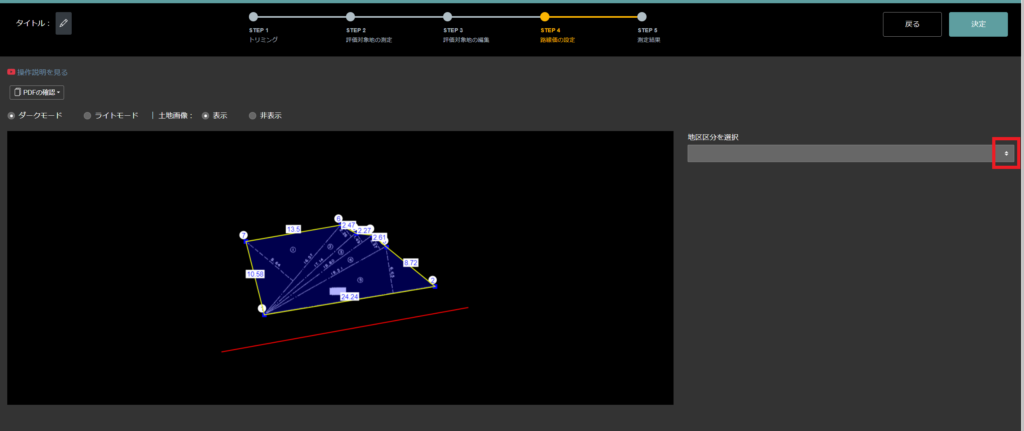
そうすると、地区部分の種が出てきますので、該当する区分を選択してください。
(今回はビル街を選択しておきます)
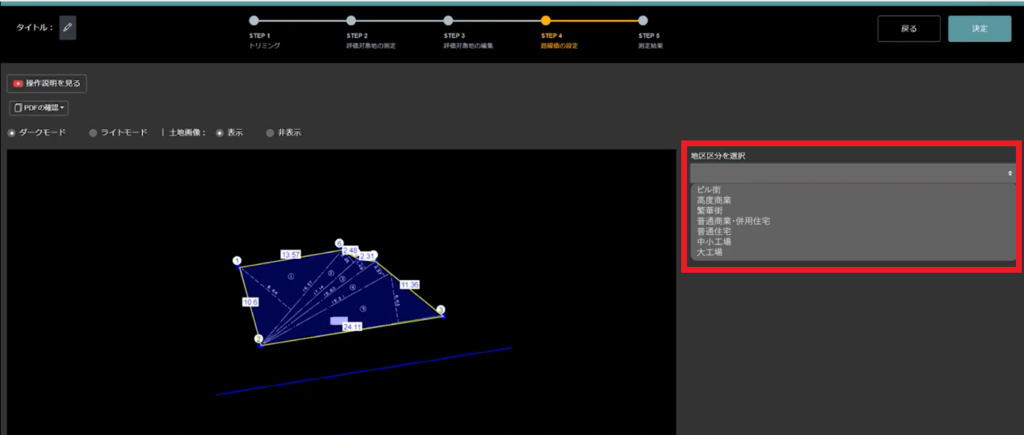
そうすると、以下のように、「測定範囲1」という表示が出てくるので、路線価の設定を行っていきます。
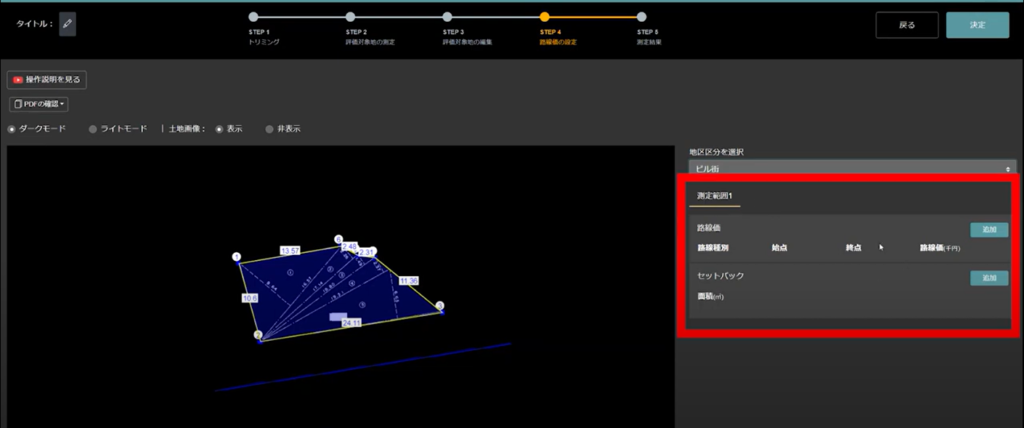
STEP2
路線価の追加
「測定範囲1」の欄にある路線価の『追加』をクリックします。
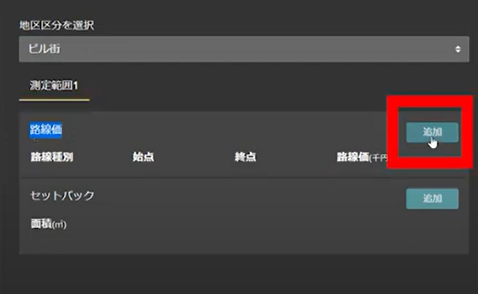
そうすると、「オプション設定」が表示されますが、今回は『スキップ』します。
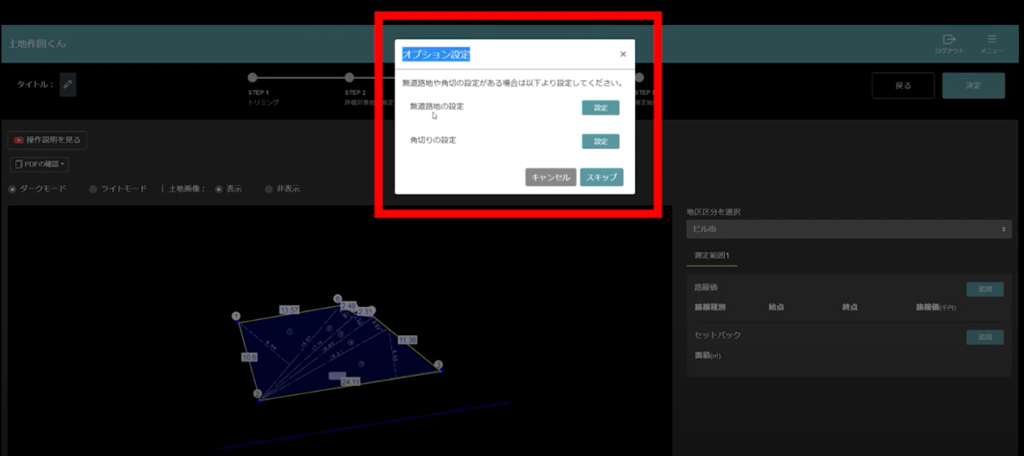
スキップすると「路線価の追加」が表示されます。
路線価を設定していきます。今回は始点を頂点②、終点を頂点③、路線価を20万とします。
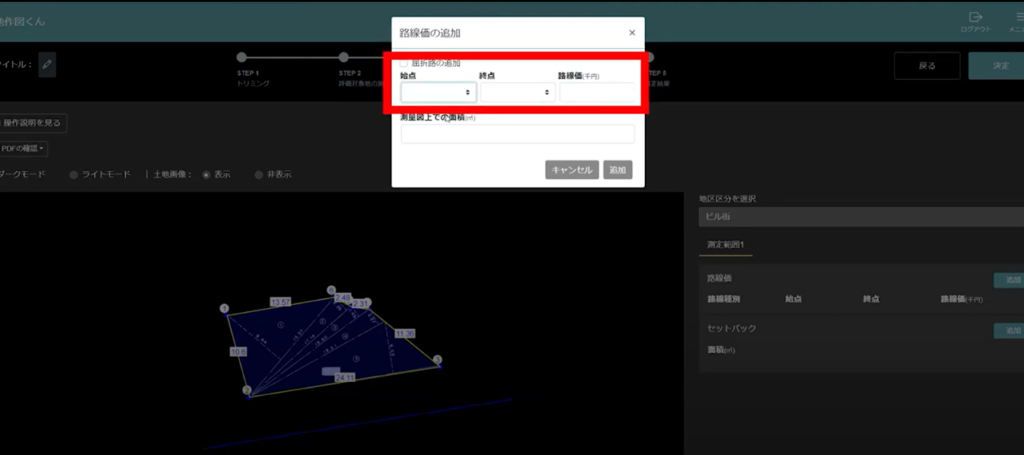
設定ができたら『追加』をクリックします。
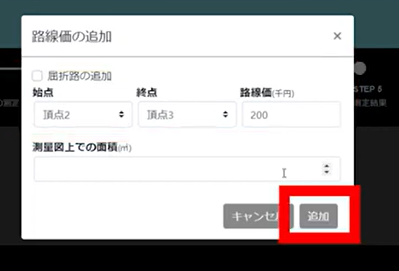
STEP3
決定をクリック
路線価の設定が完了したら、画面右上にある「決定」をクリックします。
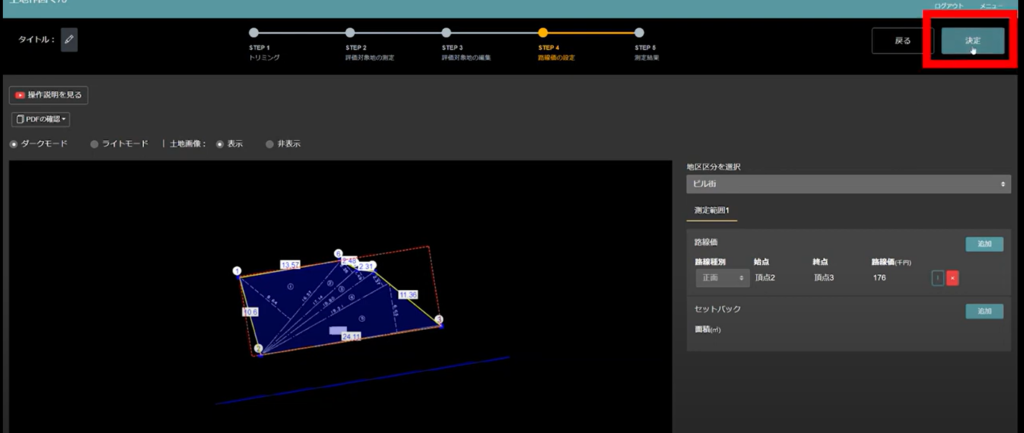
そうすると、「STEP5の測定結果」の画面に切り替わります。
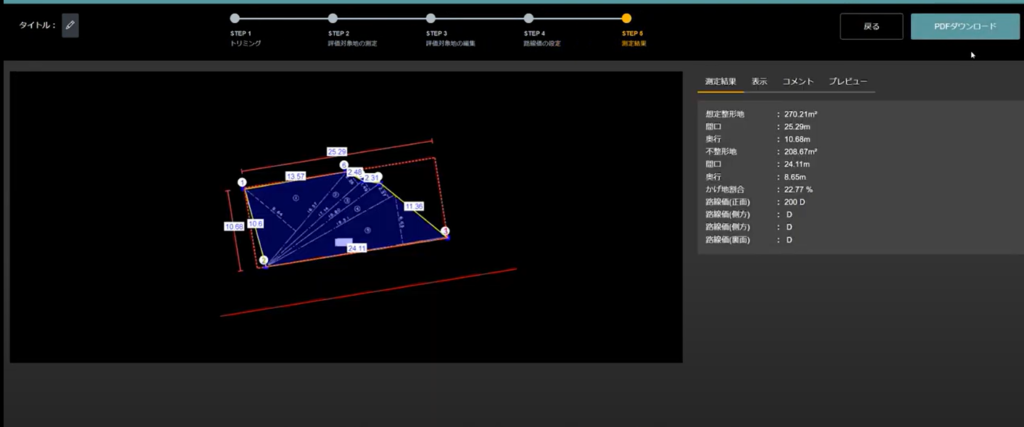
補足説明
路線価の設定ができたあと、画面右側にある『!』をクリックすると
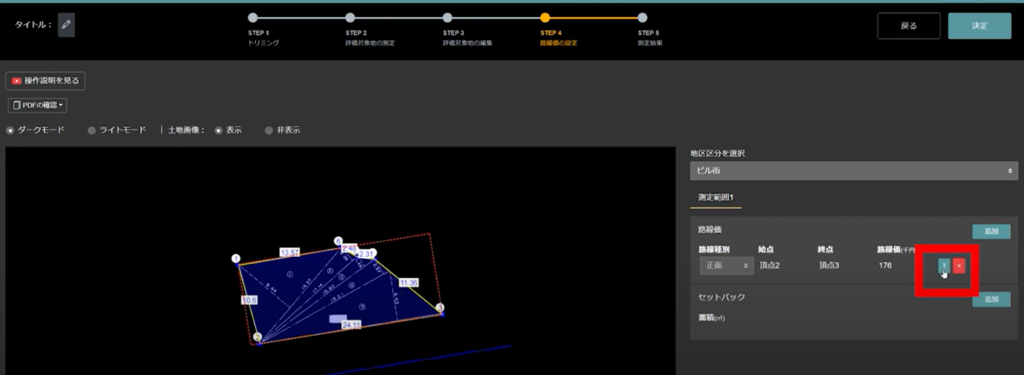
今回の測定の詳細が表示されます。
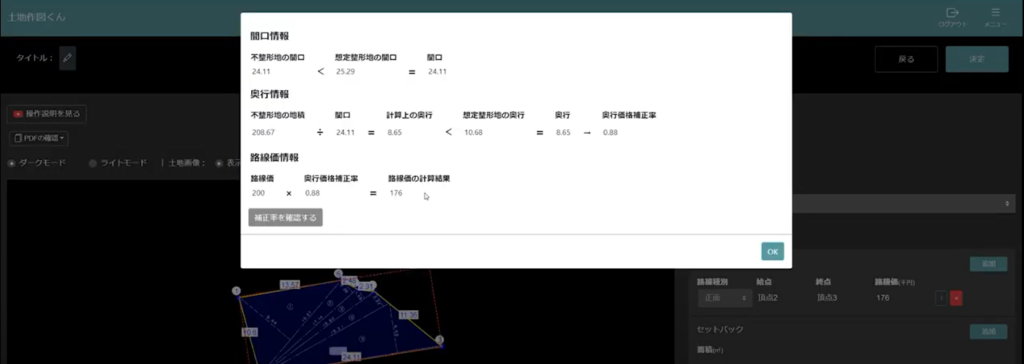
以上が、STEP4-路線価の設定は完了です。
次の記事で、土地作図くん操作の「STEP5-測定結果のダウンロード方法」について説明しています。